close
今天要來介紹一個叫TimeShift的軟體可以拿來製作系統快照(snapshot)
為什麼需要系統快照呢?
他的好處是在電腦不小心被我們亂改設定改壞的時候可以恢復到先前的某個狀態
像我這種很容易把電腦設定改壞的人就很需要....
接著以下是安裝流程:
打開terminal,輸入以下指令
sudo apt-add-repository -y ppa:teejee2008/ppa
sudo apt update
sudo apt install timeshift
安裝後打開後會出現
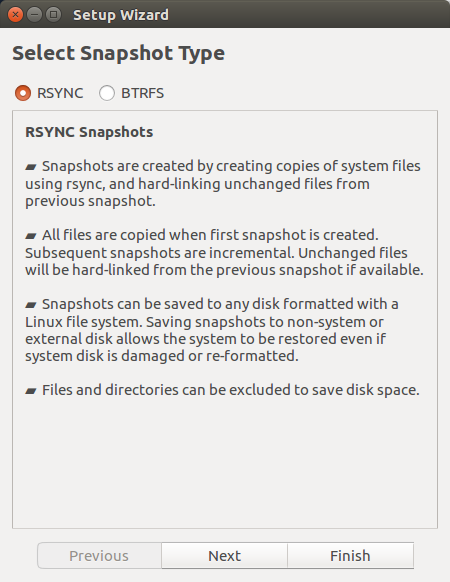
按next,
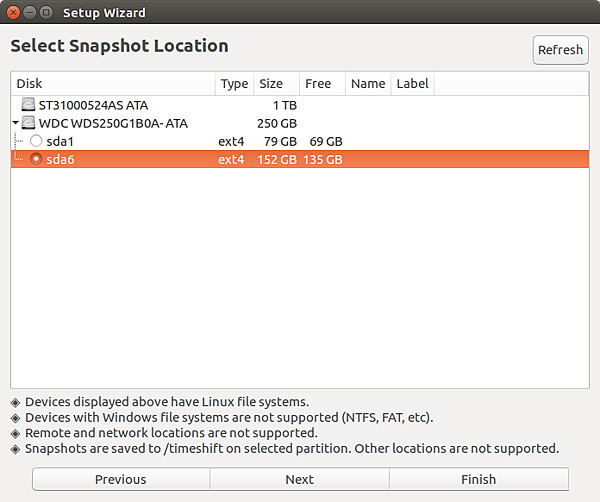
選擇你的snapshot要存在哪裡,最好是選不是你放系統檔案的那個磁碟分割
註:
如果你想看目前的磁碟分割情況可以去Disks看
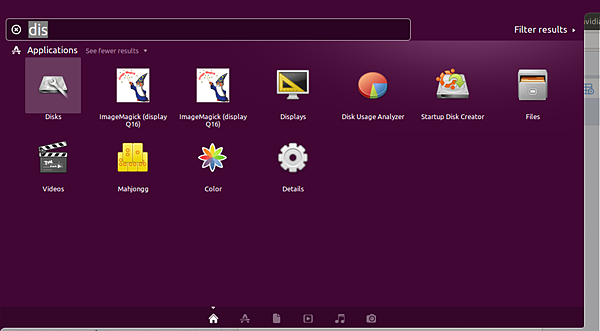
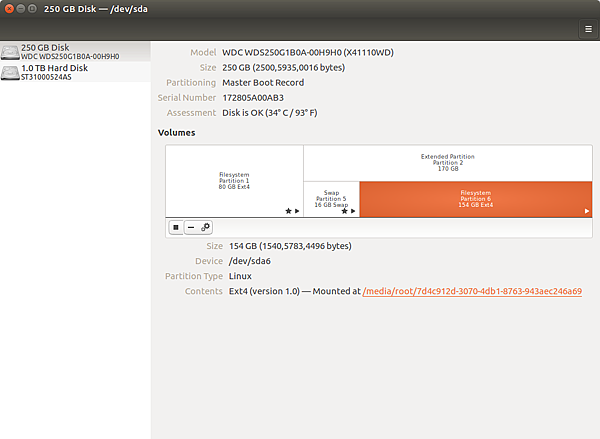
選好磁碟分割後按next會出現以下畫面
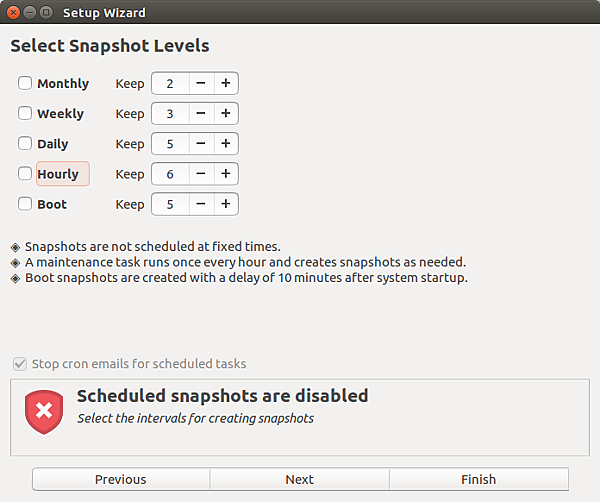
如果你希望你的電腦會定期幫你自動備份,那可以視自己的需求選擇
不過因為我沒有這樣的需求,所以我就都沒有勾
接著按Next
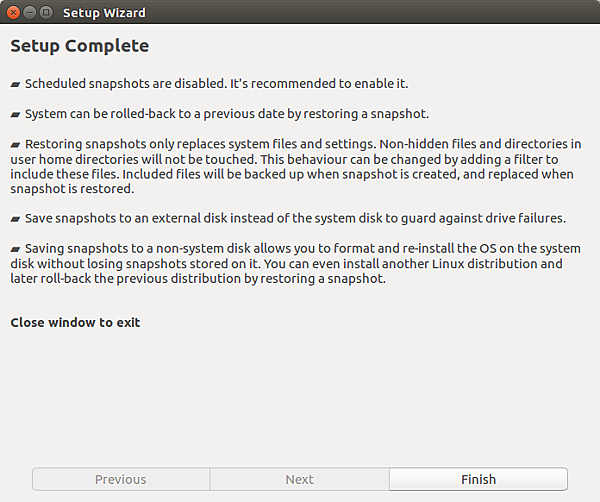
大功告成~
那接著我要怎麼為目前的系統製作系統快照呢?
超簡單的
按下Create
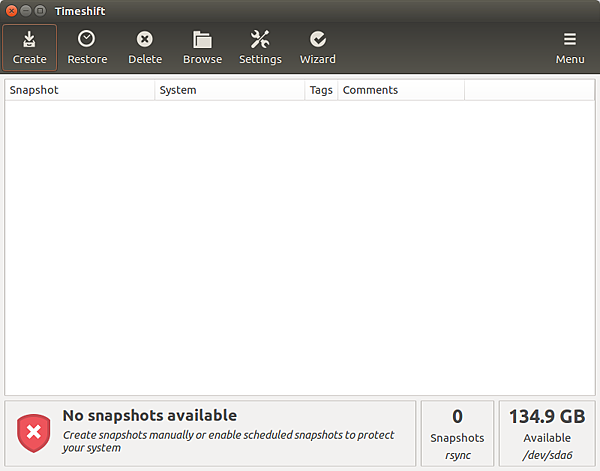
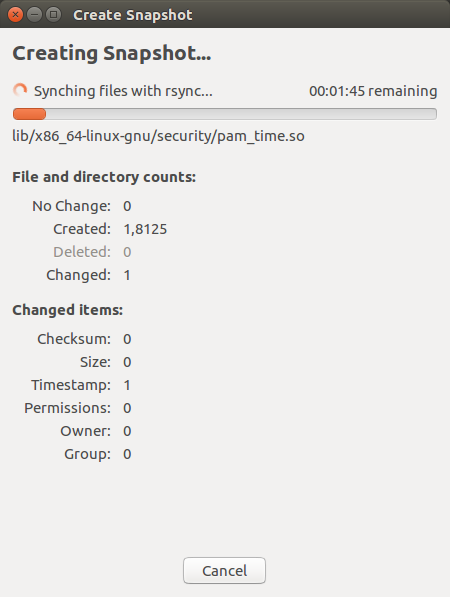
完成~
完成後還可以在Comments那欄加註解
之後要還原的時候比較清楚要還原到哪個時間點
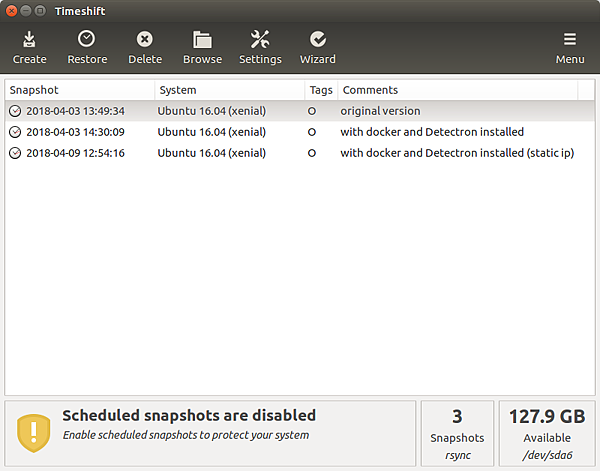
之後需要還原時,只要點選你想還原的那個快照,按下Restore就OK囉
順帶一提,這個軟體是只會還原系統檔案
所以像是下載資料夾裡的東西
是不會因為還原而不見的
是不是很方便啊~~
reference:
http://tipsonubuntu.com/2016/07/30/create-system-restore-points-ubuntu-16-04/
文章標籤
全站熱搜


 留言列表
留言列表


